Elektronische Patientenakte ePA
(fehlender oder ungültiger Codeausschnitt)
Einleitung
In diesem Dokument wird die Einrichtung und die Nutzung der elektronischen Patientenakte (ePA) in CGM TURBOMED beschrieben.
Hinweise zur Nomenklatur in diesem Dokument
Um einzelne Steuer- oder Anzeigeelemente sowie Eingabetexte in diesem Dokument so zu kennzeichnen, dass Sie sowohl bei der Anzeige auf Ihrem Monitor als auch bei einem Schwarz-Weiß-Ausdruck gut zu identifizieren sind, wird auf eine eindeutige Formatierung des erklärenden Textes zurückgegriffen. Die Texte unterliegen den folgenden Formatierungsregeln:
- [alle Steuer- oder Anzeigeelemente, Buttons sowie Eingabetexte in fett und in eckigen Klammern]
- [Pfadangaben in einer Dateistruktur, sowie Aufrufpfade innerhalb des Programms in blau und in eckigen Klammern]
- Hyperlinks oder andere Verlinkungen in blau und unterstrichen
Voraussetzungen
Um ePA in CGM TURBOMED nutzen zu können, sind folgende Voraussetzungen zu erfüllen:
☐ CGM TURBOMED Version 21.3.1 oder höher
☐ Anbindung an die Telematikinfrastruktur (TI)
☐ Der verwendete Konnektor muss über eine PTV4/PTV4+ Firmware (4.2.x) verfügen
(Ein PTV3 Konnektor z.B. nutzt die Firmware in der Version 2.3.14)
☐ Für ePA 2.0 muss der verwendete Konnektor über eine PTV5 Firmware verfügen
☐ CGM TURBOMED Modulfreischaltung
☐ CGM ePA: Eine Modulfreischaltung je LANR
☐ Verfügbarkeit der CBOX im Praxisnetzwerk
☐ Auf mindestens einem PC im Praxisnetzwerk muss der Dienst für die CBOX installiert/aktiviert sein (s. nächstes Kapitel 3.1 [Modul-Freischaltung])
Einrichtung
Modul-Freischaltung
Die Modul-Freischaltungen werden — wie gewohnt — im neuen Hauptmenü [F12] über das Suchfeld mit dem Suchbegriff [ModulFreischaltung] oder im alten Hauptmenü [F12] über den Menüpunkt [Sonstiges/ Wartung/ Modul-Freischaltung] erfasst und aktiviert.
Aktivierung der CBOX
Die CBOX ist eine Software-Komponente, welche die Schnittstelle zwischen CGM TURBOMED und dem ePA-Aktensystem über den Konnektor zur Verfügung stellt.
Somit muss auf mindestens einem PC im Praxisnetzwerk die CBOX aktiviert und durch die anderen PCs ansprechbar sein. Der entsprechende PC muss dem Konnektor nicht bekannt sein, d.h. er muss nicht im Infomodell des Konnektors eingetragen sein.
Die CBOX-Software befindet sich auf jedem PC, der über eine CGM TURBOMED Installation verfügt im Verzeichnis: [$\TurboMed\ExtPrg\HCS.CBOX.DE\]. Zur Aktivierung auf einem PC muss die Datei [_InstallService.bat] als Administrator ausgeführt werden.
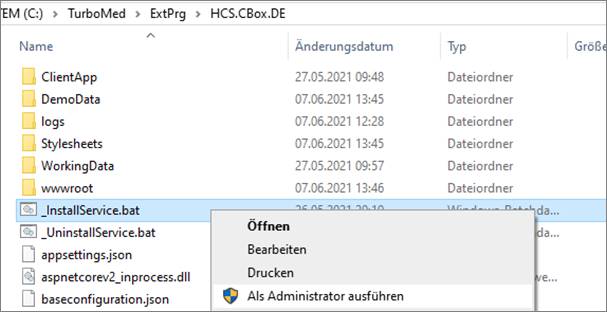
Daraufhin wird ein entsprechender Windowsdienst erstellt und direkt gestartet:

Der Vorgang kann nun über das Drücken einer beliebigen Taste beendet werden. Der aktuelle PC kann ab sofort die Schnittstellensoftware CBOX in CGM TURBOMED zur Verfügung stellen.
Der CBOX Dienst registriert dabei die folgenden Ports, auf welche für die Kommunikation durch die anderen PCs zugegriffen wird:
- TCP 60120
- TCP 60121
 HINWEIS:
HINWEIS:

- Sollte der CBOX-Windowsdienst nicht mehr gebraucht werden, dann kann dieser mit Hilfe der Datei [_UninstallService.bat] als Administrator ausgeführt und vom betreffenden PC entfernt werden.
Benutzerrecht zur Verwaltung der CBOX
Um die Einrichtung einer CBOX in CGM TURBOMED durchführen oder verändern zu dürfen, muss dem jeweiligen Benutzer das Recht [CBOX Konfigurieren] erteilt werden:

Konfiguration der CBOX
Eine im Netzwerk aktive CBOX muss einmalig in CGM TURBOMED erfasst und jeder Arbeitsstation mit einer TI-Anbindung, zugewiesen werden. Der Aufruf erfolgt hier im neuen Hauptmenü [F12] über das Suchfeld mit dem Suchbegriff [CBOX Anbindung] oder im alten Hauptmenü [F12] über den Menüpunkt [Sonstiges/ Wartung/ CGM ePA/ CBOX Anbindung]:

Bevor man die CBOX konfigurieren kann, muss zuerst eine neue CBOX, hier über das Blatt-Icon  , erstellt werden.
, erstellt werden.
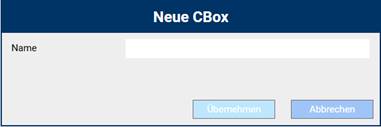
 WICHTIG:
WICHTIG:

- Der CBOX-Name sollte aus einem Wort bestehen.
- Auf die Verwendung von Sonderzeichen sollte verzichtet werden.
Mit einem Klick auf den Button [Übernehmen] wird der neue CBOX-Name gespeichert und das Fenster geschlossen. Über das Mülleimer-Icon  lässt sich die ausgewählte CBOX direkt und unwiderruflich wieder löschen:
lässt sich die ausgewählte CBOX direkt und unwiderruflich wieder löschen:

Im obigen Beispiel läuft auf dem lokalen PC die CBOX als Windowsdienst und wird deshalb über dessen IP (192.168.1.123) angesprochen. Sofern weitere Arbeitsstationen diese CBOX nutzen sollen, müssen die beiden Standard-Ports (TCP 60120 und TCP 60121) der CBOX in der lokalen Firewall entsprechend freigegeben werden.
Vorbereitend stehen [HTTP] und [HTTPS] als [Verbindungsart] zur Verfügung. Standardmäßig ist jedoch [HTTP] vorausgewählt, da [HTTPS] noch ohne Funktion ist.
Im Bereich [Zugeordnete Stationen] werden die CGM TURBOMED-Arbeitsplätze ausgewählt, welche mit dieser CBOX arbeiten sollen. Die hier ausgewählten Arbeitsstationen stehen anschließend anderen CBOXen nicht mehr zur Verfügung. Sobald die Stationen vergeben sind, werden diese grau dargestellt.
 WICHTIG:
WICHTIG:

- Da die ePA-Nutzung immer im Kontext des aktuellen Arbeitsplatzes geschieht, können auch nur die dem Konnektor bekannten TI-Arbeitsplätze, also die im Infomodell des Konnektors konfigurierten Arbeitsplätze, die ePA-Funktion nutzten.
Über den Button [Daten übermitteln] werden die Konnektor-Daten der gesamten CGM TURBOMED-Installation (hier unabhängig von der Betriebsstätte) an die CBOX übermittelt, damit die CBOX, entsprechend der ausgewählten Betriebsstätte, immer den richtigen Konnektor zur Kommunikation verwendet. Werden also beispielsweise in einer Praxisgemeinschaft zwei Konnektoren benutzt (pro Betriebsstätte ein Konnektor), so werden beide Konnektoren an die CBOX übermittelt und dann bei einer ePA bezogenen Aktion im übermittelten Kontext angesprochen bzw. verwendet.
Über den Button [Speichern] werden die Einstellungen in CGM TURBOMED gespeichert und über den Button [Schießen] kann die Maske [CBOX Administration] verlassen werden.
Prüfung der ePA 2.0 Funktionalität
Bei der Einrichtung der CBOX wird standardmäßig die ePA 1.0-Funktionalität genutzt. Um die ePA 2.0-Funktionen zu nutzen, muss ein PTV5-Konnektor angeschlossen sein.
Über die Schaltfläche [Prüfung starten] wird die Prüfung auf ePA 2.0 Funktionalität aufgerufen.
Wenn kein PTV5-Konnektor sowie das entsprechende Fachmodul nicht vorhanden sind, so wird dies über eine Hinweismeldung angezeigt:

Wenn ein PTV5-Konnektor sowie das entsprechende Fachmodul vorhanden sind, so wird dies über eine Hinweismeldung angezeigt:
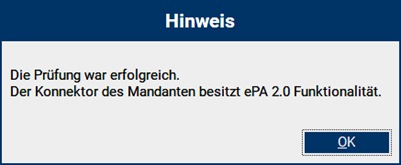
Der Einstellungsdialog wurde nun um einen weiteren Punkt erweitert.

Über das Dropdownmenü bei Auswahl der ePA-Version kann nun zwischen V2 und V1 umgeschaltet werden.
 HINWEIS:
HINWEIS:

Für die korrekte Verarbeitung muss die CBOX anschließend einmal neugestartet werden.
Über die Schaltfläche [Speichern] werden die Einstellungen in CGM TURBOMED gespeichert und über die Schaltfläche [Schließen] kann die Maske [CBOX Administration] verlassen werden.
Voreinstellungen Arzt
Über den Menüpunkt: [Sonstiges / Wartung / CGM ePA / Voreinstellungen Arzt] sind nach der Arztauswahl in dem Voreinstellungsdialog folgende Angaben vorbelegbar, um diese bei einem Upload aus der Karteikarte zu berücksichtigen:
-
Fachrichtung
-
Rolle
-
Einrichtungsart
-
Sprache
-
Titel
-
Auswahl ob:
-
Feld beim Aufruf immer leer sein soll (aktueller Zustand)
-
Feld mit dem Inhalt/ Text der KK-Zeile vorbelegt werden soll
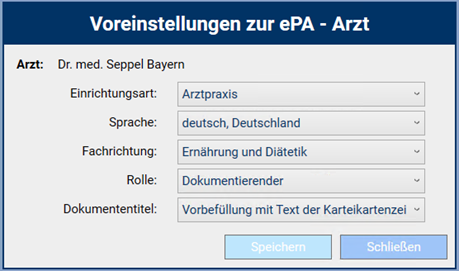
-
-
Nach der Übernahme der gewählten Einstellungen über die Schaltfläche [Speichern] werden diese Daten automatisch bereits im Uploaddialog für den entsprechenden Arzt vorausgewählt.

Voreinstellungen Praxis
Über den Menüpunkt: [Sonstiges / Wartung / CGM ePA / Voreinstellungen Praxis] sind in Abhängigkeit zur gesteckten SMC-B in dem Voreinstellungsdialog folgende Angaben vorbelegbar, um den Zugriff auf die Dokumententypen einzustellen:
-
Hausarzt / Hausärztin
-
Krankenhaus
-
Labor und Humangenetik
-
Mutterpass
-
Kinderuntersuchungsheft
-
Impfpass
-
eArztbrief
-
Vom Versicherten eingestellte Daten
-
Physiotherapeut
-
Psychotherapeut
-
Dermatologie
-
Urologie/Gynäkologie
-
Zahnheilkunde und Mund-Kiefer-Gesichtschirurgie
-
Weitere Fachärzte/Fachärztinnen
-
Weitere nicht-ärztliche Berufe
-
Medikationsplan
-
Notfalldaten
-
Zahnbonusheft
-
eGA-Daten
-
Quittungen Krankenkassen
-
Pflegedokumente
-
Rezept
-
Arbeitsunfähigkeitsbescheinigung
-
Sonstige von den Leistungserbringern bereitgestellte Daten

Nach der Übernahme der gewählten Einstellungen über die Schaltfläche [Speichern] werden diese Daten automatisch bereits beim Öffnen der ePA-Einstellungen entsprechend der ausgewählten Praxis vorbelegt.
 HINWEIS:
HINWEIS:

Die Voreinstellungen der Praxis stehen nur bei ePA 2.0-Funktionalität zur Verfügung. Ebenfalls notwendig ist eine aktive CBOX.
Verwaltung der ePA
Verwaltung der ePA eines Patienten/Versicherten
Um die ePA-Daten eines Patienten zu verwalten, müssen diese zuerst in CGM TURBOMED aufgerufen werden. Wir empfehlen den Aufruf per "Suche mit Chipkarte"  . Dies hat den Vorteil, dass bei den folgenden Vorgängen die eGK des Versicherten bereits im System vorliegt und ein Zugriff direkt möglich ist. Anschließend kann die ePA des Patienten direkt aus dem Patientendesktop heraus, über
den Menüpunkt [Verwalten/ elektronische Patientenakte (ePA)/ Verwaltung der ePA des Patienten] aufgerufen werden. Alternativ kann der Aufruf auch via ePA-Icon durchgeführt werden:
. Dies hat den Vorteil, dass bei den folgenden Vorgängen die eGK des Versicherten bereits im System vorliegt und ein Zugriff direkt möglich ist. Anschließend kann die ePA des Patienten direkt aus dem Patientendesktop heraus, über
den Menüpunkt [Verwalten/ elektronische Patientenakte (ePA)/ Verwaltung der ePA des Patienten] aufgerufen werden. Alternativ kann der Aufruf auch via ePA-Icon durchgeführt werden:

Das sich nun öffnende Dialogfenster bietet einen Überblick über den derzeitigen Status der ePA. Über die jeweiligen Buttons kann zudem die ePA des aktuell ausgewählten Patienten entsprechend verwaltet werden.
Initial liegen keine Informationen zur ePA des Patienten vor, somit sind z.B. die Datumangaben zur Statusabfrage und Zugriffszeitraum noch leer:

Wurde die ePA 2.0 in der CBOX-Anbindung ausgewählt, so zeigt sich ein anderer Dialog:

Entsprechend der Voreinstellungen der Praxis sind die Dokumentenkategorien für den Zugriff auf die Dokumente ausgewählt. Diese können durch An- und Abwahl geändert werden.
Die Vertraulichkeitsstufen können festgelegt werden:
-
normal
-
vertraulich
-
streng vertraulich
Der Zeitraum der Zugriffsberechtigung auf die ePA der Patientin/ des Patienten ist wählbar:
-
heutiger Tag
-
7 Tage
-
18 Monate
-
unbefristet
-
flexibel/eigene Angabe an Tagen
Nach der Übernahme der gewählten Einstellungen über die Schaltfläche [anfordern] werden diese Daten automatisch bereits im Uploaddialog vorausgewählt.
ePA-Status prüfen
Über den Button [Status ermitteln] wird zuerst mit Hilfe der KVNR die ePA des Patienten und sein zuständiger Aktenanbieter ermittelt. Dabei wird dessen sog. [HomeCommunityID] über die Telematikinfrastruktur (TI) abgefragt und in CGM TURBOMED gespeichert. Direkt im Anschluss wird der Status der ePA abgefragt. Besteht bereits eine Zugriffsberechtigung, wird das Ablaufdatum dieser übernommen und dargestellt.
ePA aktivieren
Je nach Anbieter kann die ePA des Patienten bereits aktiviert worden sein.Ist die ePA des Patienten noch nicht aktiviert, kann die Aktivierung über den Button [ePA aktivieren] erfolgen. Nach dem Klick auf den Button erfolgt der folgende Hinweis:

 HINWEIS:
HINWEIS:

-
Für die Aktivierung der ePA ist die eGK des Versicherten erforderlich und muss sich im lokalen Kartenterminal des Arbeitsplatzes befinden.
 WICHTIG:
WICHTIG:

- Im Verlauf der Aktivierung ist die Eingabe der PIN des Patienten für sein eGK erforderlich. Ist dem Versicherten die PIN nicht bekannt, sollte eine Aktivierung nicht gestartet werden, da der darauffolgende Vorgang abgebrochen werden müsste.
Datum und Zeitangaben
Der aktuellen Zugriffszeitraum kann über den Button [Status prüfen] abgerufen werden. Denn dieser kann auch durch den Patienten über die jeweilige ePA-App der Krankenkasse geändert worden sein:

Die Angabe [Datum der letzten Prüfung des Status:] zeigt den Zeitpunkt an, an welchem der Status der ePA dieses Versicherten in dieser Praxis aktiv angefordert wurde:

Die Angabe [Zugriffberechtigung erteilt bis zum:] zeigt den Zeitpunkt an, bis wann der Praxis der Zugriff auf die ePA gewährt wurde. Hierbei wird auf einen, in CGM TURBOMED gespeicherten, Wert zugegriffen:

Zugriffsberechtigung anfordern
Um mit der ePA des Patienten arbeiten zu dürfen, muss die Praxis die Zugriffsberechtigung anfordern. Hierbei sind die Dauer und der Umfang des gewünschten Zugriffes einzustellen:

Für die Anzahl der Tage ist eine Angabe zwischen 1 und 540 zulässig. Der Button [bis Quartalsende] errechnet die verbleibenden Tage bis zum Quartalsende und trägt diese in das entsprechende Feld ein.
Die drei Wahlmöglichkeiten bei [Zugriff auf Dokumente, eingestellt von:] bestimmen aus welcher Quelle die Praxis Dokumente in der ePA sehen darf. Die ersten beiden Optionen [Behandler/ Ärzte/Leistungserbringer (LE)] und [Versicherter/Patient] sind dabei bereits vorausgewählt. Die Zustimmung für Dokumente vom Versicherten/Patienten und Kostenträger/Krankenkasse(n) sind beim Versicherten einzuholen.
Sollte die CBOX auf ePA 2.0 gestellt sein, so ist dies auch an den erweiterten Einstellmöglichkeiten für die Zugriffsberechtigungen ersichtlich:

Hier gibt es die komfortable Möglichkeit, per Setzen eines Hakens den gewünschten Zeitraum für die Zugriffsberechtigung sowie die Dokumentenart zu definieren.
Für die Anzahl der Tage ist eine Angabe zwischen 1 und 540 zulässig. Die Schaltfläche [bis Quartalsende] errechnet die verbleibenden Tage bis zum Quartalsende und trägt diese in das entsprechende Feld ein.
Für die Dokumente kann eine Vertraulichkeitsstufe (normal oder vertraulich) definiert werden, welche beim Upload entsprechend berücksichtigt wird.
Für den Vorgang ist die eGK des Versicherten zwingend erforderlich, da dessen Einverständnis durch die Eingabe der PIN in Verbindung mit seiner eGK geschieht. Darauf wird nach einem Klick auf die Schaltfläche [anfordern] entsprechend hingewiesen:

Nach dem Klick auf den Button [OK] wird der Vorgang der Autorisierung durch den Konnektor gestartet. Am Kartenterminal — mit der gesteckten eGK des Versicherten — werden nun Hinweistexte angezeigt, welche mit der grünen [OK]-Taste am Kartenterminal bestätigt werden müssen. Anschließend erfolgt direkt die Aufforderung zur Eingabe der PIN am Kartenterminal.
Ist der Vorgang erfolgreich abgeschlossen, wird das Enddatum der Zugriffsberechtigung angezeigt und in CGM TURBOMED abgespeichert:

Hier die Ansicht der ePA im Beispiel nach einer erfolgreichen Erteilung der Zugriffsberechtigung durch den Versicherten.
Widerspruch erfassen und verarbeiten
Jeder Patient kann jeder Praxis den erteilten ePA-Zugriff auf die Dokumente wieder entziehen, indem die Praxis den [Widerruf der Zugriffsberechtigung] über den Button [erfassen] dokumentiert. Hierbei ist zu unterscheiden, ob der Versicherte mit seiner eGK anwesend ist oder nicht. Ist der Versicherte mit seiner eGK anwesend, muss dies im Vorgang entsprechend ausgewählt werden. Der Versicherte muss dann den Vorgang durch Eingabe seiner PIN, im Zusammenhang mit seiner eGK, bestätigen. Die Zugriffsberechtigung wir damit auf einen Tag verkürzt. Nach dessen Ablauf hat die Praxis keinen Zugriff mehr. Die bereits aus der ePA exportierten Dokumente bleiben davon unberührt.
Daten löschen
Der Button [Daten löschen] dient dazu, die ermittelten ePA-Daten des Patienten (HomeCommunityID, Zeitpunkt der letzten Statusabfrage und Ablaufdatum der Zugriffsberechtigung), aus den Zusatzdaten des Patienten in CGM TURBOMED, zu löschen. Dies hat keine Auswirkung auf die ePA des Versicherten, also auf die Daten, die bei seinem Aktenanbieter hinterlegt sind und ist primär zur Supportunterstützung vorgesehen.
Status des ePA-Symbols auf dem Patientendesktop
Der Status der ePA eines Versicherten wird durch ein Symbol auf dem Patientendesktop dargestellt und repräsentiert den zuletzt bekannten ePA-Status. Hat z. B. der Versicherte Änderungen bzgl. der Zugriffsberechtigung vorgenommen, muss der Status seiner ePA neu abgefragt werden (siehe Datum und Zeitangaben Abschnitt [Status der ePA prüfen]).
Rotes ePA-Symbol

Das ePA-Symbol ist rot eingefärbt, wenn:
-
Der ePA-Status des Versicherten noch nie ermittelt wurde.
-
Der ePA-Status des Versicherten ermittelt wurde aber keine Zugriffsberechtigung für die Praxis vorliegt.
Gelbes ePA-Symbol

Das ePA-Symbol ist gelb eingefärbt, wenn:
-
Der Zugriffsberechtigungszeitraum, dem der Versicherte der Praxis zugestimmt hat, überschritten wurde, also derzeit keine Zugriffsberechtigung vorliegt.
-
Der Versicherte dem Zugriff widersprochen hat.
Grünes ePA-Symbol

Das ePA-Symbol ist grün eingefärbt, wenn:
-
Der ePA-Status des Patienten bekannt ist und eine gültige Zugriffsberechtigung vorliegt.
Nutzung der ePA-Daten
Öffnen der ePA eines Patienten/Versicherten
Geöffnet werden kann die ePA eines Patienten entweder über das grüne ePA-Icon links in der Symbolleiste oder aus dem Patientendesktop heraus, über den Menüpunkt [Verwalten/ elektronische Patientenakte (ePA)/ ePA des Patienten öffnen]:

Der erste Aufruf am Tag kann etwas dauern, da die CBOX am Fachdienst tagesaktuellen Inhalt der ePA abfragt und diese entsprechend für die nächsten 24 Stunden speichert. Anschließend wird der ePA-Inhalt in einem neuen Fenster dargestellt:

In diesem Fenster können nun die ePA-Dokumente des Versicherten importiert, exportiert oder auch direkt angeschaut werden.
 HINWEIS:
HINWEIS:

- Je nach dem wo der Mausfokus beim Öffnen der ePA war, kann sich das neue Fenster für die Darstellung und Nutzung der ePA ggfls. im Hintergrund öffnen.
Dokumente in der ePA suchen
Die Dokumentliste bietet verschiedenen Filtermöglichkeiten, um zielgerichtet die Auswahl an Dokumenten einzugrenzen. Mit Hilfe der Zeitleiste — oberhalb der Dokumentliste — kann der Zeitraum definiert werden, in welchem das gesuchte Dokument in die ePA hochgeladen wurde: abgeschlossen, wird das Enddatum der

Start und Endpunkt des Zeitraumes können mit Hilfe des Mauszeigers direkt auf der Zeitleiste verstellt werden.
Rechts neben der Dokumenten-Liste, direkt unter der [Such]-Funktion, befindet sich eine Filterliste.
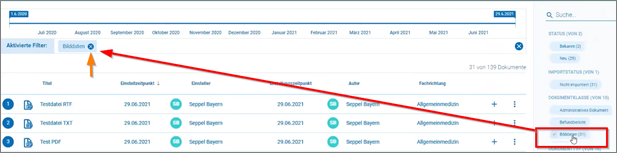
Die Filteroptionen werden dabei automatisch, Anhand der Metadaten einzelner Dokumente, gebildet. So kann z.B. gezielt nach [Bilddaten] gefiltert werden. Mit einem Klick auf eine gewünschte Filteroption (hier bspw. [Bilddaten]) fügt
diesen zu den [Aktiven Filtern] hinzu und wendet diesen direkt an. Das Entfernen des aktiven Filters passiert via Klick auf das jeweilige X-Symbol  rechts vom Filternamen:
rechts vom Filternamen:

Eingaben rechts im [Such]-Feld durchsuchen die Metadaten nach dem eingegebenen Such-Begriff. Die Ergebnisliste der gefundenen Dokumente wird dabei direkt links angezeigt.
Dokumente in der ePA anzeigen
Ein Klick auf eine Dokumenten-Zeile (in der Ergebnisliste) öffnet die Dokumentvorschau, wenn der Typ des Dokumentes dies zulässt. Für Microsoft Office-Dokumente (Word, Excel und die äquivalenten von Open Office Dokumenten) wird derzeit keine Vorschau angeboten, dies gilt ebenso für das Bildformat [TIFF].
In der Detail-Ansicht wird beispielsweise ein PDF in der gewohnten Darstellung eines Internetbrowsers dargestellt. Neben der Dokumentansicht kann das Dokument hier auch in CGM TURBOMED importiert und damit als Karteizeileneintrag dargestellt werden. Die Dokumente können dann auch ohne Internetverbindung genutzt werden.
Dokument aus der ePA nach CGM TURBOMED importieren
In der Dokumentliste und in der -vorschau kann der Importvorgang aus der ePA nach CGM TURBOMED bei jedem Dokument mittels den Plus-Symbols  gestartet werden. Beim Importvorgang wird ggfls. die Zuordnung zu einer Praxis/Betriebsstätte abgefragt:
gestartet werden. Beim Importvorgang wird ggfls. die Zuordnung zu einer Praxis/Betriebsstätte abgefragt:


Mehr Optionen in der ePA
Über den Drei-Punkte-Button ganz rechts von jedem Dokumenten-Typen können weitere Optionen angezeigt und gestartet werden:


Option - Metadaten anzeigen
Mit einem Klick auf die Option [Metadaten anzeigen] wird eine Übersicht der relevanten Metadaten zu dem ausgewählten Dokument angezeigt. Diese Metadaten werden beim Hochladen eines Dokumentes in die ePA festgelegt und sind danach (zum aktuellen Zeitpunkt) nicht mehr veränderbar.
Option - Dokument löschen
Soll das Dokument aus der ePA des Versicherten gelöscht werden, so wird dieser Vorgang mit einem Klick auf die Option [Dokument löschen] gestartet. Es erscheint daraufhin eine Meldung, welche darauf hinweist, dass dieser Vorgang nicht rückgängig gemacht werden kann. Das Dokument wird dabei für alle zugriffberechtigten Personen/Institutionen gelöscht.

Nach dem Klick auf den Button [OK] wird die Löschanfrage an das ePA-Aktensystem gesendet und durchgeführt.
Dokument in die ePA hochladen
Das Hochladen eines zulässigen Dokumenten-Typen in die ePA eines Versicherten wird in der Karteikartenansicht von CGM TURBOMED für einen ausgewählten Versicherten gestartet. Hierfür wird das gewünschte Dokument in der [X]-Spalte(die mit einem Rechtsklick auf eine beliebige Spaltenüberschrift (hier bspw. [Eintrag]) ein- und ausgeblendet werden kann) der Karteikarte markiert:

Danach kann der Dialog zum Hochladen des Dokumentes entweder über Menüpunkt [Kommunikation/ elektronische Patientenakte (ePA)/ Dokument hochladen] oder direkt über das Hochladen-Symbol  in der unteren Symbolleiste, aufgerufen werden:
in der unteren Symbolleiste, aufgerufen werden:

Ist das ausgewählte Dokument derzeit nicht für die ePA zulässig, wird dies mit einem entsprechenden Hinweis signalisiert:

Eine Übersicht aller zulässigen Dokumenttypen ist in Kapitel [Zulässige Upload/Download Dokumenten-Typen] aufgeführt.
Handelt es sich bei der markierten Karteizeile um ein zulässigen ePA-Dokumenten-Typ, dann öffnet sich der folgende Dialog:

Bei dem hier gezeigten Beispiel handelt es sich um ein PDF. Der Dokumenten-Titel kann frei verändert werden. Beim Aufruf des Dialoges ist dieses Feld leer. Die Angaben zum Arzt und dessen Praxis im Bereich [Bereitgestellt durch], kann über
die  geändert werden. Weitere Angaben wie die [Rolle] sind vorbefüllt und können i.d.R. durch den Anwender
auf Wunsch geändert werden. Einige Angaben sind spezifisch zur Dokumenten-Art unveränderlich. Angaben im Reiter [Klassifizierung] beschreiben das hochzuladende Dokument näher, sodass dieses z.B. über die Filter in der ePA-Dokumenten-Liste
einfacher gefunden werden kann.
geändert werden. Weitere Angaben wie die [Rolle] sind vorbefüllt und können i.d.R. durch den Anwender
auf Wunsch geändert werden. Einige Angaben sind spezifisch zur Dokumenten-Art unveränderlich. Angaben im Reiter [Klassifizierung] beschreiben das hochzuladende Dokument näher, sodass dieses z.B. über die Filter in der ePA-Dokumenten-Liste
einfacher gefunden werden kann.
Der Reiter [Herkunft] gruppiert die Angaben über den Dokumenten-Ersteller:

Im Reiter [Kommentar] kann optional ein Kommentar hinterlegt werden:

Wurden alle gewünschten Daten hinterlegt, dann kann über den Button [Hochladen] das ausgewählte Dokument hochgeladen werden. Während des Uploads signalisiert ein "Wartekreisel" den aktiven Vorgang. Nach einem erfolgreichen Vorgang erscheint ein entsprechender Hinweis:

Das ePA-Aktensystem vergibt dem Dokument eine ID und speichert diese in der ePA des Versicherten entsprechend ab. Eine Liste der bekannten Dokumente wird beim ePA-Aufruf übergeben und damit in der Dokumentliste als "bekannte Dokumente" gekennzeichnet. Wird ein identisches Dokument erneut in die ePA des Versicherten hochgeladen, so erhält diese eine eigene Dokumenten-ID. Daher ist das Überschreiben von vorhandenen Dokumenten nicht möglich.
Schlägt der Upload des Dokumentes in die ePA fehl, so wird mit einer Meldung inkl. einem Fehlercode informiert. Nachfolgend kann der Anwender die Angaben ggf. korrigieren, den Upload erneut starten oder den Vorgang komplett abbrechen. Im 7. Kapitel [ Mögliche Fehlermeldungen] sind einige der Fehler, inkl. einer möglichen Fehlerbehebung, aufgelistet.
Hinweise
Karteikarten-Filter erstellen
Um einen Überblick in einer separaten Karteikartenansicht nur über die bereits importierten ePA-Dokumente des Versicherten zu bekommen, kann ein Anzeigefilter angelegt werden. Über das Trichter-Symbol unten in der Symbolleiste kann ein neuer Filter (1) erstellt und/oder wieder (2) gelöscht werden:

Der Filter funktioniert über den Suchbegriff "ePA:", welcher im Feld [Eintrag] hinterlegt wird.

Zulässige Upload/Download Dokumenten-Typen
Die derzeit zulässigen Dokumentarten umfassen:
-
Strukturierte Datendokumente:
- NFD
- DPE
- eMP
- eArztbrief
-
Bilddateien:
- JPEG
- TIFF
- PNG (ePA 2.0)
-
Office Dokumente im Format:
- Microsoft Word (.docx)
- Microsoft Excel (.xlsx)
- OpenDocument Text (.odt)
- OpenDocument Spreadsheet (.ods)
-
Weitere Dokumente:
- PDF-Dateien
- TXT-Dateien
- RTF-Dateien
 HINWEIS:
HINWEIS:

- Die maximal zulässige Dateigröße beträgt 25 MB pro Dokument/Datei.
Zugriffsberechtigung auf die ePA des Patienten in Praxisgemeinschaften
In Praxisgemeinschaften muss für jede Praxis separat der Zugriff auf die ePA des Versicherten angefordert werden. Jede Anfrage an das ePA-Aktensystem nutzt hierfür die SMC-B der jeweiligen Praxis.
Aufruf aller Patienten mit aktiver Zugriffberechtigung der ePA mit der Einschränkung einer Betriebsstätte
Über den folgenden Menüeintrag kann eine Liste aller Patienten aufgerufen werden, für die eine aktuell valide Zugriffsberechtigung vorliegt.
Der Aufruf erfolgt im alten Hauptmenü [F12] über den Menüpunkt [Sonstiges/ Eigene Listen/ Liste aller Patienten mit aktiver Zugriffsberechtigung der ePA]:
Über die Einträge in der Ergebnisliste kann der Versicherte direkt aufgerufen werden. Die Ergebnisliste bleibt geöffnet, bis diese über einen der Buttons [OK] oder [Abbrechen] geschlossen wird.
Mögliche Fehlermeldungen
Nachfolgend werden mögliche Fehlermeldungen mit deren Ursachen aufgeführt und ggf. mit Handlungsempfehlungen ergänzt.
Fehler 7220
Dieser Fehler kann auftreten, wenn eine Aktivierung, die Anforderung der Zugriffsberechtigung oder die Erfassung des Widerspruchs durchgeführt werden soll.
Die Ursache kann eine noch nicht aktivierte ePA sein aber auch ein Fehlschlag bei der Ermittlung des zuständigen Aktenanbieters. Das ePA-Aktensystem antwortet an dieser Stelle ohne weitere Details.
Lösungsvorschlag:
Hier sollte der ePA-Status des Versicherten überprüft werden und danach, mit aktuellen Informationen,
der gewünschte Vorgang erneut durchgeführt werden.


Fehler 7290
Dieser Fehler tritt auf, wenn die eGK des Versicherten zwar im Kartenterminal des Arbeitsplatzes steckt aber noch nicht in CGM TURBOMED eingelesen wurde.
Lösungsvorschlag:
Der aktuelle Vorgang muss dann bei dieser Meldung abgebrochen werden. Der Vorgang kann erneut gestartet werden, sobald das Einlesen der eGK über [Suche mit Chipkarte] erfolgt ist.
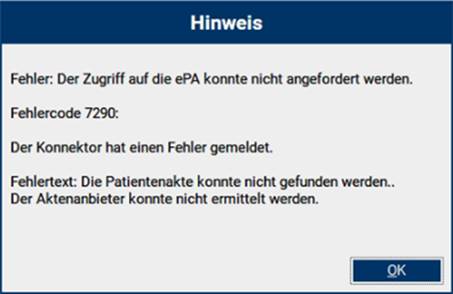
Fehler 7402
Dieser Fehler tritt auf, wenn versucht wird die ePA eines Versicherten zu aktivieren, die aber bereits aktiv ist. Die ePA eines Versicherten kann und muss nur einmalig für den Versicherten aktiviert werden.
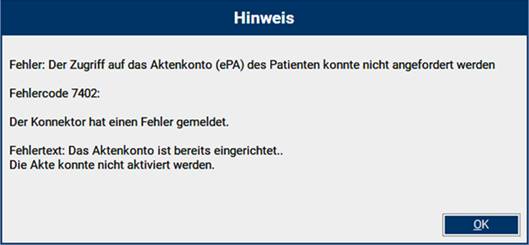
Fehler 7404
Dieser Fehler tritt auf, wenn versucht wird die ePA eines Versicherten zu aktivieren, dessen ePA aber aktuell bei den ePA-Aktenanbietern nicht ermittelt werden kann.
Das kann ein temporärer Fehler sein, weil z.B. der entsprechende ePA-Aktenanbieter zum Zeitpunkt der Anfrage nicht erreichbar war.
Lösungsvorschlag:
Hier sollte der ePA-Status des Versicherten überprüft werden und danach, mit aktuellen Informationen,
der gewünschte Vorgang erneut durchgeführt werden.

CBOX reagiert nicht auf Anfragen
Dieses Verhalten tritt auf, wenn keine Reaktion von der CBOX erfolgt.
Lösungsvorschlag:
Kontrolle ob der CBOX-Dienst eingerichtet und auch ausgeführt wird. Wenn dies nicht der Fall sein sollte, den Windows-Dienst „HCS.CBOX.DE“ starten und den gewünschten Vorgang erneut durchführen.


